Tradycyjni wirtualni asystenci, tacy jak Siri, zaczynają czuć się przestarzałi dzięki modelom sztucznej inteligencji.
Chwila Siri firmy Apple ma zostać uaktualnione z Inteligencja Applewielu użytkowników już przechodzi na bardziej zaawansowaną sztuczną inteligencję CzatGPT.
Na szczęście nie musisz czekać na aktualizacje Apple, aby doświadczyć możliwości konwersacyjnych ChatGPT na swoim iPhonie. Korzystając z aplikacji Skróty, możesz łatwo zastąpić Siri ChatGPT, zapewniając dostęp do jednego z najpotężniejszych dostępnych chatbotów AI.
Jak zastąpić Siri ChatGPT?
Zastąpienie Siri usługą ChatGPT na iPhonie to prosty proces, który zapewnia nowoczesne, oparte na sztucznej inteligencji doświadczenie w codziennych zadaniach. Oto przewodnik krok po kroku, jak to zrobić.
Krok 1: Skonfiguruj aplikację Skróty
Na początek musisz skonfigurować niestandardowy skrót, który umożliwi Ci dzwonienie do ChatGPT za pomocą głosu. Najpierw upewnij się, że masz dwie niezbędne aplikacje: aplikację Skróty firmy Apple (dostępną w sklepie App Store) i aplikację ChatGPT. Po pobraniu zaloguj się na swoje konto OpenAI za pośrednictwem aplikacji ChatGPT.
Teraz otwórz aplikację Skróty na swoim iPhonie i upewnij się, że jesteś na karcie „Skróty”. Kliknij ikonę plusa (+) w prawym górnym rogu, aby utworzyć nowy skrót.
Krok 2: Utwórz skrót ChatGPT
W pasku wyszukiwania u góry ekranu wpisz „ChatGPT” i wybierz Rozpocznij rozmowę głosową za pomocą ChatGPT. U góry ekranu zobaczysz opcję nadania skrótowi nazwy — zmień jego nazwę na „Hej, ChatGPT”, aby polecenie głosowe było łatwe do zapamiętania. Po zmianie nazwy dotknij Zrobione aby zapisać skrót.
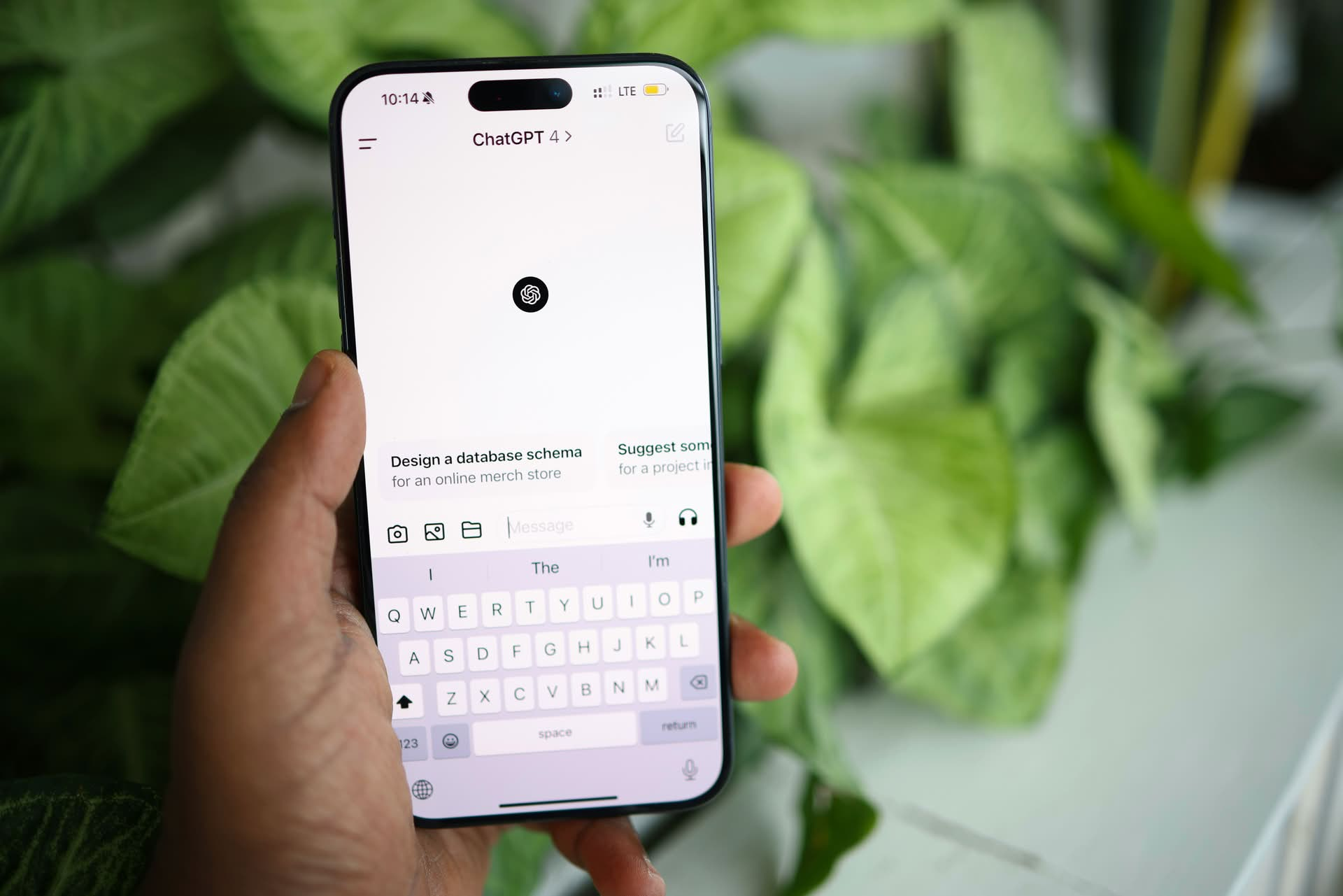
Krok 3: Dodaj skrót ChatGPT do ekranu głównego
Aby ułatwić dostęp do ChatGPT, dodaj go do ekranu głównego. Przytrzymaj palec na nowo utworzonym skrócie, dotknij Bliższe danea następnie wybierz Dodaj do ekranu głównego. Możesz nawet dostosować ikonę i kolor do swoich preferencji. Gdy będziesz zadowolony z konfiguracji, dotknij Dodać w prawym górnym rogu.
Spowoduje to umieszczenie skrótu ChatGPT bezpośrednio na ekranie głównym Twojego iPhone’a, umożliwiając interakcję z nim tak łatwo, jak w przypadku dowolnej aplikacji.
Krok 4: Jak używać ChatGPT jako asystenta iPhone’a?
Po ustawieniu skrótu aktywacja ChatGPT jest prosta. Przytrzymaj przycisk boczny na iPhonie i powiedz „Hej ChatGPT”. Jeśli posiadasz iPhone’a 15 Pro, iPhone’a 15 Pro Max lub przyszły model iPhone’a 16, możesz korzystać z funkcji telefonu Przycisk akcji aby aktywować ChatGPT. Wystarczy nacisnąć przycisk, a ChatGPT będzie gotowy do odpowiedzi.
Przy pierwszym użyciu skrótu aplikacja może poprosić o pozwolenie na dostęp do mikrofonu i innych ustawień. Po skonfigurowaniu ChatGPT zacznie nasłuchiwać Twoich pytań lub poleceń i odpowiadać na głos, podobnie jak Siri.
Krok 5: Zakończenie rozmów z ChatGPT
Po zakończeniu interakcji z ChatGPT naciśnij czerwony przycisk „X”, aby zakończyć rozmowę. Pamiętaj o prawidłowym zamknięciu sesji, ponieważ ChatGPT może kontynuować nasłuchiwanie, jeśli wyjdziesz tylko na ekran główny.
Każda rozmowa, którą prowadzisz z ChatGPT, będzie rejestrowana w aplikacji ChatGPT jako tekst, podobnie jak interakcje, które prowadzisz na stronie OpenAI. Jeśli w dowolnym momencie wolisz wysyłać SMS-y niż polecenia głosowe, możesz z łatwością przejść na wpisywanie zapytań. Ta elastyczność pozwala na interakcję z ChatGPT w dowolny sposób.
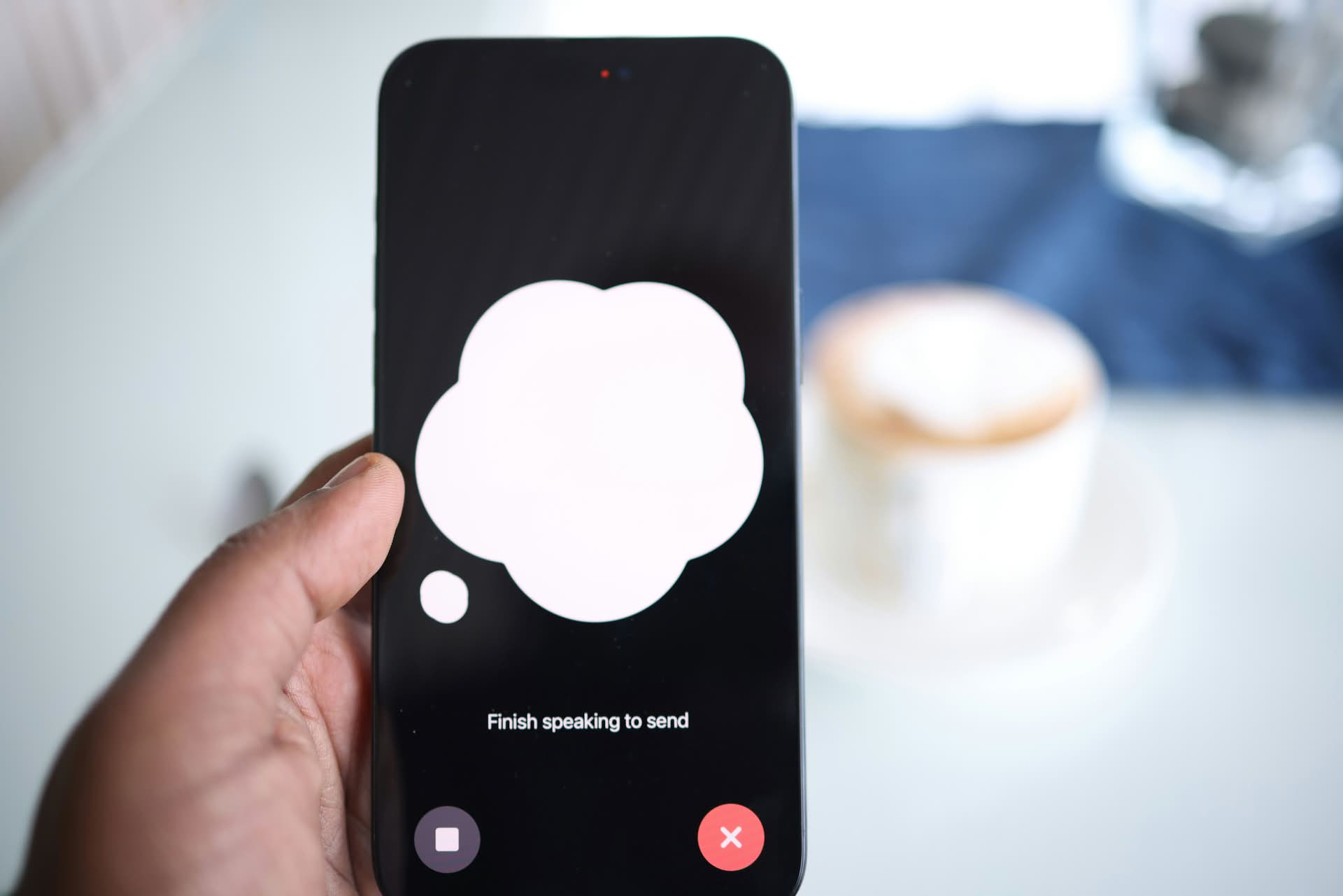
Siri kontra ChatGPT
Chociaż ChatGPT jest potężny i prawdopodobnie bardziej konwersacyjny niż Siri, nadal istnieją powody, aby trzymać obu asystentów na swoim iPhonie. Siri pozostaje niezbędna do zadań wymagających głębokiej integracji z ekosystemem Apple, takich jak ustawianie wydarzeń w kalendarzu lub zarządzanie przypomnieniami.
Dobra wiadomość? Dodanie skrótu ChatGPT nie powoduje usunięcia Siri z urządzenia. Aby przywołać Siri, po prostu przytrzymaj przycisk boczny i powiedz „Hej Siri”, co zapewni Ci elastyczność korzystania z obu asystentów AI, kiedy tylko zajdzie taka potrzeba.
Korzystając z aplikacji Apple Shortcuts, możesz stworzyć bezproblemowy dostęp do ChatGPT, cieszyć się bardziej naturalnymi rozmowami i korzystać z jej możliwości głębokiego uczenia się.
Niezależnie od tego, czy wykonujesz codzienne czynności, czy odkrywasz możliwości zaawansowanej sztucznej inteligencji, ChatGPT oferuje ekscytującą alternatywę dla Siri. Wystarczy kilka kroków, aby już dziś zacząć korzystać z tego nowoczesnego asystenta na swoim iPhonie.
Autor wyróżnionego obrazu: Solena Feyissy/Usuń rozpryski